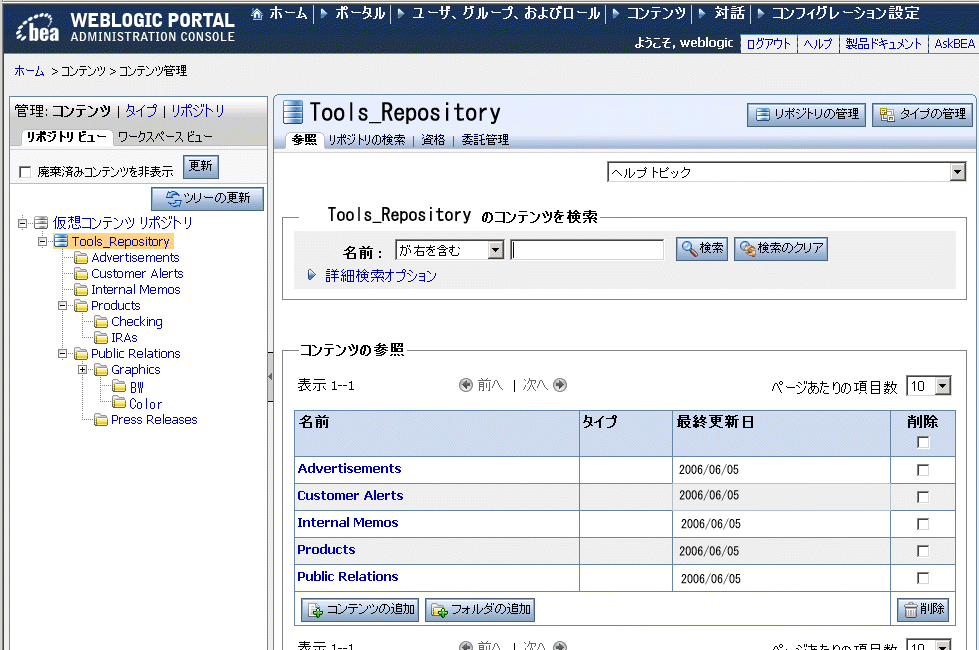>
コンテンツ管理ガイド > BEA リポジトリでのコンテンツ フォルダの使用
コンテンツ管理ガイド

BEA リポジトリでのコンテンツ フォルダの使用
BEA リポジトリではフォルダおよびサブフォルダを使用して、コンテンツを論理的なカテゴリに整理することができます。また、フォルダをコンテンツ ワークフローやコンテンツ タイプに関連付けることができます。セキュリティ ポリシーをフォルダに適用することも可能です。
フォルダを使用すると、次のようにリポジトリを整理することができます。
コンテンツの異なる領域に用いるカテゴリの維持。たとえば、人事、広告キャンペーン、ビデオ コンテンツなどの部門ごとにフォルダを作成することができます。 コンテンツ作成プロセスの管理。ライブラリ サービスが有効になっているリポジトリを使用すると、フォルダをコンテンツ ワークフローに関連付けることができます。フォルダがワークフローに関連付けられている場合、そのフォルダに格納されるすべてのコンテンツに対し自動で同じプロセスが実行されます。コンテンツ ワークフローの詳細については、「BEA リポジトリでのコンテンツ ワークフローの使用」を参照してください。 コンテンツ ファイルの保護。委託管理を使用して、管理者ロールをフォルダに追加し、ユーザによるリポジトリ内のコンテンツ フォルダへのアクセスを許可または禁止します。訪問者の資格は、フォルダ レベルで適用することもできます。コンテンツ保護の詳細については、「コンテンツ セキュリティの管理」を参照してください。
BEA リポジトリでは、フォルダ レベルおよびファイル レベルの両方で、これらの機能を使用することができます。たとえば、リポジトリ内のフォルダにセキュリティ ポリシーを適用し、コンテンツ レベルでワークフローとコンテンツ タイプを維持することが可能です。
図 4-1 は、リポジトリ内のフォルダの例です。
この章の内容は以下のとおりです。
フォルダの作成
フォルダを作成すると、コンテンツの整理に役立ちます。フォルダを作成するときに、フォルダをコンテンツ ワークフローやコンテンツ タイプに関連付けることもできます。
コンテンツ ワークフローがコンテンツ フォルダに関連付けられている場合は、そのフォルダ内のすべてのコンテンツがワークフローに従います。フォルダにも関連付けられているコンテンツ タイプをフォルダ内のコンテンツで使用する場合は、コンテンツ タイプのワークフローでフォルダのワークフローがオーバーライドされます。コンテンツ ワークフローの使用の詳細については、「コンテンツ ワークフローの継承方法」を参照してください。
コンテンツ タイプがフォルダに関連付けられている場合、このコンテンツ タイプを使用するフォルダにコンテンツ プロパティを関連付けることができます。また、ユーザが Internet Explorer またはその他のサポートされている Window アプリケーションを使用してリポジトリにコンテンツを追加すると、フォルダに追加されるコンテンツは、自動的にこのコンテンツ タイプに関連付けられます。Windows アプリケーションを使用した、リポジトリへのコンテンツの追加の詳細については、「BEA リポジトリでの WebDAV の使用」を参照してください。
| 注意 : |
フォルダに関連付けられたコンテンツ タイプを、割り当て後に変更することはできません。また、フォルダの作成後に、そのフォルダをコンテンツ タイプに関連付けることはできません。 |
| 注意 : |
ファイルシステム リポジトリを使用している場合は、フォルダをコンテンツ タイプに関連付けることはできません。 |
以下の手順は、BEA リポジトリでライブラリ サービスが有効にしています。
フォルダを作成するには、以下の手順に従います。
リソース ツリーで [管理|コンテンツ] を選択します。 フォルダを追加するリポジトリを選択します。 [参照] セクションで [フォルダの追加] をクリックし、[フォルダの追加] ダイアログを表示します。図 4-2 に、[フォルダの追加] ダイアログを示します。
![[フォルダの追加] ダイアログ](wwimages/newfolder.gif)
[フォルダの追加] ダイアログでフォルダの名前を入力します。 必要に応じて、[ワークフロー] ドロップダウン リストからコンテンツ ワークフローを選択し、フォルダに関連付けます。 [詳細オプション] を選択して、フォルダのワークフロー テータスを変更することもできます。デフォルトでは、新しいフォルダは公開ステータスのリポジトリにチェックインされます。[詳細オプション] を使って、フォルダをリポジトリ ワークフローへ移動したりリポジトリにチェックインされないようにしたりすることもできます。図 4-3 は、利用可能な [チェックイン] オプションを示します。
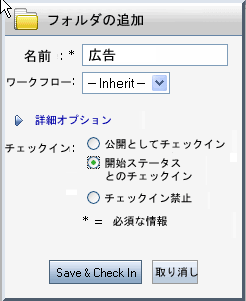
完了したら、[保存およびチェックイン] をクリックします。
新しいフォルダがリポジトリに表示されます。
フォルダの移動
フォルダをすべて作成した後は、必要に応じてリポジトリ内でフォルダを配置しなおすことができます。フォルダを移動すると、フォルダ内のすべてのコンテンツも移動します。
リポジトリ内で、移動するフォルダを選択します。 移動するフォルダを右クリックし、コンテキスト メニューから [移動] を選択します。 コンテンツの移動ダイアログが表示されます。[OK] をクリックします。 フォルダを移動するリポジトリの場所に移動します (たとえば、既存のフォルダの下またはリポジトリのルート)。 この場所を右クリックし、コンテキスト メニューから [貼り付け] を選択します。 コンテンツの貼り付けダイアログが表示されます。[OK] をクリックします。
移動したフォルダがリポジトリの新たな場所に表示されます。
フォルダの削除
フォルダを削除すると、フォルダ内のコンテンツも削除されます。フォルダのコンテンツを削除しない場合は、フォルダを削除する前に、[移動] コマンドを使用して、コンテンツをリポジトリ内の別の場所に移動させます。詳細については、「フォルダの移動」を参照してください。
コンテンツ フォルダを削除するには
メイン メニューから [コンテンツ|コンテンツ管理] を選択します。 コンテンツの管理リソース ツリーで、削除するコンテンツに移動します。 削除するコンテンツ フォルダを右クリックします。 [削除] ダイアログで [削除] をクリックします。
削除したフォルダが、このリポジトリに表示されなくなります。
フォルダの名前変更
BEA リポジトリのコンテンツまたはコンテンツ フォルダの名前を変更することができます。
コンテンツ項目の名前を変更するには、以下の手順に従います。
コンテンツの管理ツリーで名前を変更するコンテンツに移動します。 コンテンツを右クリックして [名前の変更] を選択します。 [名前の変更] ダイアログでコンテンツ項目の新しい名前を入力して [OK] をクリックします。
リソース ツリーに、コンテンツの新しい名前が表示されます。
フォルダのコンテンツ ワークフローの変更
コンテンツ フォルダが使用するコンテンツ ワークフローを変更することができます。たとえば、すべてのコンテンツでデフォルトのワークフローを使用しているが、特定のコンテンツ フォルダ (およびそのコンテンツ) には別のワークフローを使用したい場合は、そのコンテンツに関連付けるワークフローを変更できます。
| 注意 : |
コンテンツ ワークフローを使用できるのは、リポジトリがライブラリ サービス対応である場合のみです。 |
場合によっては、別のワークフローに変更できないことがあります。「コンテンツ ワークフローの操作」を参照してください。
メイン メニューから [コンテンツ|コンテンツ管理] を選択します。 リソース ツリーの上部で [コンテンツ] をクリックして、コンテンツの管理ツリーを表示します。 コンテンツの管理ツリーで編集するフォルダに移動します。 リソース ツリーで編集するフォルダをクリックして、[概要] ページを表示します。 [概要] ページで、[ワークフロー] をクリックして、[ワークフローの更新] ダイアログを表示します。 [ワークフローの更新] ダイアログから、使用するコンテンツ ワークフローを選択して [更新] をクリックします。
更新されたワークフロー情報は、[概要] ページに表示されます。